情報番号:010587 【更新日:2010.08.03】
「Windows Media(R)Player 12」音楽CDのデータを連続して取り込む方法<Windows(R)7>
対応機器・対象OSとカテゴリ
| 対応機種 |
|
| 対象OS |
Windows(R)7 |
| カテゴリ |
CD/DVD/ブルーレイディスク、音楽CDを作る |
回答・対処方法
はじめに
「Windows Media Player 12」で複数の音楽CDの全トラックを連続してライブラリに取り込む(録音する)方法について説明します。
以下の設定を行なうと、音楽CDが挿入されたときに自動的にライブラリに取り込み、取り込みが完了したら自動的にCDが排出されます。音楽CDを入れ替えることで、連続して取り込むことができます。
【注意】
複数の音楽CDの取り込み作業が終わりましたら、自動取り込みの設定を解除することをおすすめします。詳しくは以下のリンクを参照してください。
[010586:「Windows Media(R)Player 12」音楽CDを挿入すると自動的に取り込み(録音)が始まってしまう場合<Windows(R)7>]
著作権に関するご注意 ◆著作権に関するご注意◆
音楽、映像、コンピューター・プログラム、データベースなどは著作権法により、その著作権及び著作権者の権利が保護されています。
こうした著作物を複製する事は、個人的に又は家庭内で使用する目的でのみ行なうことができます。
但し、コピープロテクションその他技術的保護手段の施された著作物については、信号の除去または改変等技術的保護手段の回避を行なうことにより、複製物を作成することは著作権法上禁止されていますのでご注意願います。
また、上記の目的を超えて、著作者の了解なくこれを複製(データ形式の変換を含む)、改変、複製物の譲渡、ネットワーク上での配信などを行なうと、「著作権侵害」「著作者人格権侵害」として損害賠償の請求や刑事処罰を受けることがあります。
本機を使用して複製などをなされる場合には、以上を含め、著作権法を遵守の上、適切なご使用を心がけていただきますよう、お願いいたします。 |
※一部の該当機種には、CDドライブを搭載しておりません。音楽CDのデータを取り込む場合は、別途ドライブが必要になります。
操作手順
Windows Media Playerを初めて起動する時のみ、設定画面が表示されます。
詳しくは[009619:「Windows Media(R)Player 12」初回セットアップ方法<Windows(R)7>]を参照してください。
- タスクバーの[Windows Media Player]ボタンをクリックします。
 (図1)
(図1)
※または、[スタート]ボタン →[すべてのプログラム]→[Windows Media Player]をクリックします。
→[すべてのプログラム]→[Windows Media Player]をクリックします。
- 「Windows Media Player」が起動します。
◆「ライブラリ」モードの場合
ツールバーの[整理(O)]→[オプション(O)]をクリックします。
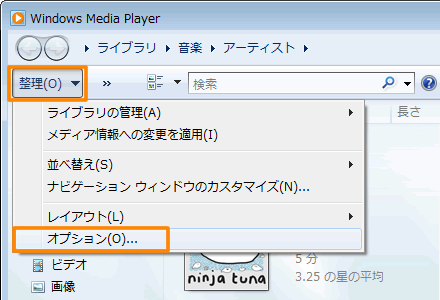 (図2)
(図2)
◆「プレイビュー」モードまたは「スキン」モードの場合
「Windows Media Player」の画面をマウスの右ボタンでクリックし、表示されるメニューから[その他のオプション(O)]または[オプション(I)]をクリックします。
※表示モードを変更する方法は、[009622:「Windows Media(R)Player 12」プレーヤー画面の表示モードを切り替える方法<Windows(R)7>]を参照してください。
- 「オプション」画面が表示されます。「音楽の取り込み」タブをクリックします。
- ”取り込みの設定”項目内の[□ CDの取り込みを自動的に開始する(R)]および[□ 取り込み後にCDを取り出す(E)]にチェックを付けて[OK]ボタンをクリックします。
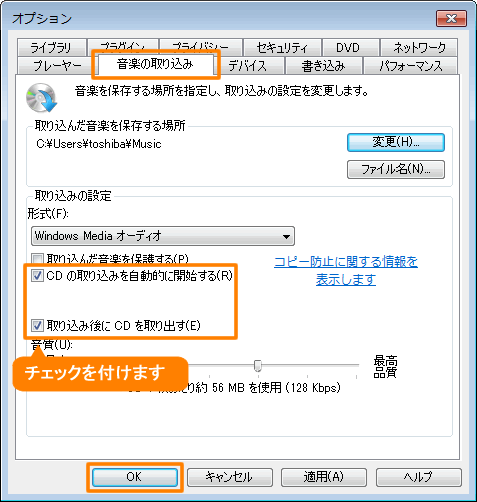 (図3)
(図3)
設定は以上です。
音楽CDを挿入し、自動的にライブラリに取り込み、取り込みが完了したら自動的にCDが排出されることを確認してください。
<補足>
「Windows Media Player」を使用して音楽CDのデータを初めて取り込む場合、「取り込みオプション」画面が表示されます。その場合は、次の手順で設定を行なってください。
- [◎ 取り込んだ音楽にコピー防止を追加する(A)]または[◎ 取り込んだ音楽にコピー防止を追加しない(D)]のいずれかを選択します。
- [□ CDから取り込む音楽が、米国および各国の著作権法ならび国際条約で保護されていること、および取り込んだ者自身が、それを適切に使用する上でのすべての責任を負うことを理解している(U)]をクリックしてチェックを付けます。
- [OK]ボタンをクリックします。
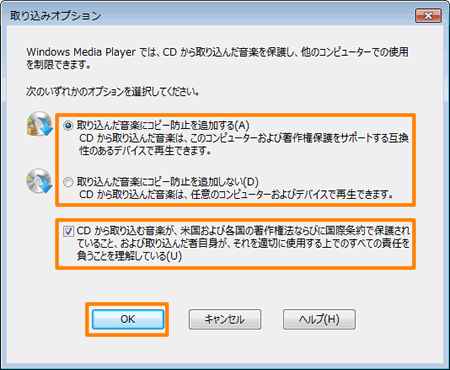 (図4)
(図4)
※コピー防止の設定は後から変更することができます。設定方法については、[010603:「Windows Media(R)Player 12」取り込んだ音楽にコピー防止を追加する/追加しない方法<Windows(R)7>]を参照してください。
関連情報
以上
 (図1)
(図1) →[すべてのプログラム]→[Windows Media Player]をクリックします。
→[すべてのプログラム]→[Windows Media Player]をクリックします。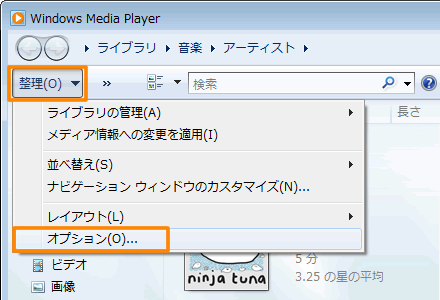 (図2)
(図2)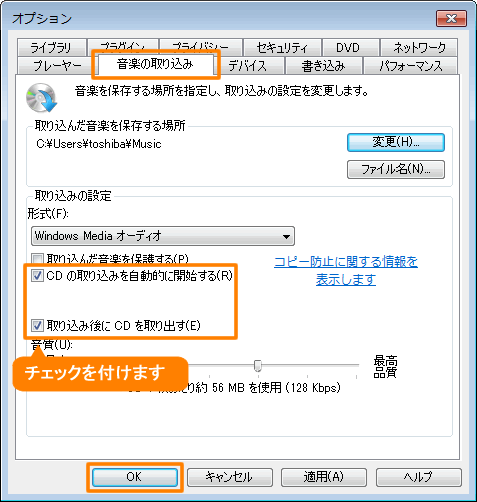 (図3)
(図3)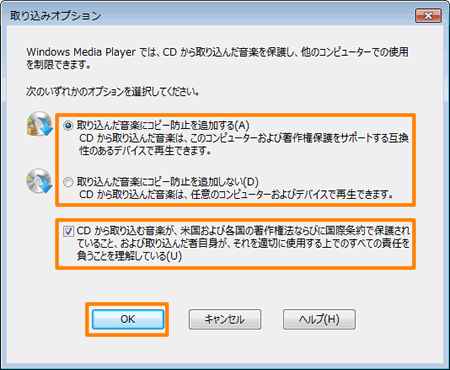 (図4)
(図4)